Usuń oprogramowanie adware NowUSeeIt Player (Poprawione instrukcje) - Ostatnia aktualizacja, lut 2016
Instrukcja usuwania adware NowUSeeIt Player
Czym jest Adware NowUSeeIt Player?
Zastanawiam się nad zainstalowaniem NowUSeeIt Player na moim komputerze. Czy jest on bezpieczny?
Być może zastanawiasz się, jak wygodne byłoby oglądanie filmów z internetu bez konieczności otwierania przeglądarki. NowUSeeIt Player oferuje ci właśnie to, ponieważ umożliwia dostęp do filmików bezpośrednio z poziomu pulpitu, a także instaluje swoje dodatki, obiekty pomocnicze lub rozszerzenia do przeglądarki. Niemniej jednak, nie daj się zwieść tej złudnej aplikacji, ponieważ w rzeczywistości, ta rzekomo przydatna aplikacja może działać jak wirus i, z tego powodu, może być wymieniona jako potencjalnie niechciany programów (PUP). Aby być bardziej precyzyjnym, NowUSeeIt Player może być sklasyfikowany jako adware. Oznacza to, że tak szybko, jak tylko znajdzie się w systemie, twoja przeglądarka internetowa może być wystawiona na działanie różnych wyskakujących okienek i innych natrętnych reklam. Podobnie jak inne potencjalnie niepożądane programy, wirus NowUSeeIt Player przekonuje, że dostarcza przydatne usługi, jednak w rzeczywistości tworzy oprogramowanie bez rzeczywistej funkcjonalności. Może on rozpocząć śledzenie twojej aktywności w Internecie, a następnie wykorzystać te dane do wybierania reklam, które mogą być interesujące dla ciebie. Niestety, ale należy trzymać się z dala od reklam NowUSeeIt ponieważ mogą one przekierować do niebezpiecznych stron internetowych.
Wcześniej wymienione śledzenie danych jest działaniem niezgodnym z prawem, ale praktykowanym przez wiele PUP do różnych celów. Wirus NowUSeeIt, na przykład, może szpiegować aktywność przeglądania i zbierać różne informacje na temat oprogramowania i sprzętu. Zgromadzone informacje, prawdopodobnie z twoimi szczegółami nieosobowymi nieosobowe, mogą później być dzielone z niezaufanymi stronami trzecimi, które mogą wykorzystywać je do swoich złych celów. Zazwyczaj osoby trzecie wykorzystują te dane do generowania przychodów, ale niektóre bardziej naruszają osobistą prywatność wykonując czynności, takie jak kradzież tożsamości. Aby uniknąć utraty tych informacji, radzimy, aby usunąć tę aplikację typu adware. Jak można usunąć NowUSeeIt Player z systemu? Najprostszym sposobem na to jest użycie FortectIntego.
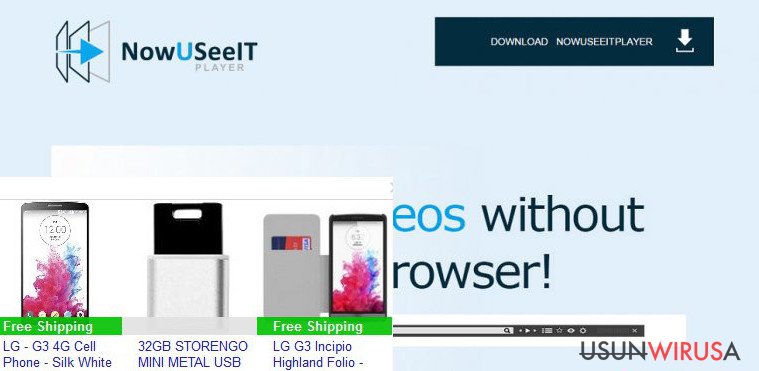
W jaki sposób mogę skończyć z tym odtwarzaczem na moim komputerze?
Program ten można pobrać z uzasadnionej oficjalnej strony internetowej o nazwie nowuseeitplayer.com. Ponadto, może być zainstalowany na PC stosując oszukańczą strategię marketingową o nazwie „dystrybucja pakietowa”. Oznacza to, że możesz nawet nie oczekiwać, że ta aplikacja pojawi się w systemie twojego komputera, a następnie zostaniesz negatywnie zaskoczony po otrzymaniu nadmiernej ilości reklam w trakcie przeglądania. To może się zdarzyć, jeśli zainstalujesz jakiś darmowy program bez zwrócenia większej uwagi co robisz podczas procesu instalacji. Dlatego, aby zapobiec pojawieniu się wirusa NowUSeeIt Player na komputerze, upewnij się, że wybierzesz opcję zaawansowanej lub niestandardowej instalacji i przeczytasz wszystkie warunki bez pośpiechu. W ten sposób będą pokazane ci wszystkie opcje wyboru „opcjonalnych plików do pobrania” i będziesz miał szansę na rezygnację z nich. Jeśli nie chcesz mieć tego otwarzacza w komputerze dłużej, warto pomyśleć o usunięciu NowUSeeIt Player. Instrukcje dotyczące jego ręcznej eliminacji podane są na drugiej stronie.
Usuwanie NowUSeeIt Player:
Jeśli masz zainstalowany ten odtwarzacz na komputerze i cierpisz przez jego irytujące oferty, może się okazać, że aktualnie próbujesz się go pozbyć. Pamiętaj, należy zauważyć, że nie można odinstalować NowUSeeIt Player z systemu ręcznie, ponieważ pojawia się on znowu w komputerze zaraz po ponownym uruchomieniu go. W tym przypadku, należy spojrzeć na aplikacje pomocnicze przeglądarki i podobne elementy, które są rozprowadzane w jednym opakowaniu z tym odtwarzaczem. Najłatwiej je znaleźć, uruchomiając pełne skanowanie systemu za pomocą niezawodnego programu anty-spyware. Aby usunąć wirusa NowUSeeIt Player wraz z każdym z jego składników, należy użyć jednego z narzędzi, które są podane tuż poniżej. Oczywiście, można również naprawić swój komputer za pomocą przewodnika krok po kroku, który został przygotowany przez nasz zespół.
Możesz usunąć szkody spowodowane przez wirusa za pomocą FortectIntego. SpyHunter 5Combo Cleaner i Malwarebytes są zalecane do wykrywania potencjalnie niechcianych programów i wirusów wraz ze wszystkimi związanymi z nimi plikami i wpisami do rejestru.
Instrukcja ręcznego usuwania adware NowUSeeIt Player
Odinstaluj z systemu Windows
Aby usunąć Adware NowUSeeIt Player z komputerów z systemem Windows 10/8, wykonaj te kroki:
- Wpisz Panel sterowania w pole wyszukiwania Windows i wciśnij Enter lub kliknij na wynik wyszukiwania.
- W sekcji Programy wybierz Odinstaluj program.

- Znajdź na liście wpisy powiązane z Adware NowUSeeIt Player (lub dowolny inny niedawno zainstalowany podejrzany program).
- Kliknij prawym przyciskiem myszy na aplikację i wybierz Odinstaluj.
- Jeśli pojawi się Kontrola konta użytkownika, kliknij Tak.
- Poczekaj na ukończenie procesu dezinstalacji i kliknij OK.

Jeśli jesteś użytkownikiem Windows 7/XP, postępuj zgodnie z następującymi instrukcjami:
- Kliknij Start > Panel sterowania zlokalizowany w prawym oknie (jeśli jesteś użytkownikiem Windows XP, kliknij na Dodaj/Usuń programy).
- W Panelu sterowania wybierz Programy > Odinstaluj program.

- Wybierz niechcianą aplikację klikając na nią raz.
- Kliknij Odinstaluj/Zmień na górze.
- W oknie potwierdzenia wybierz Tak.
- Kliknij OK kiedy proces usuwania zostanie zakończony.
Usuń NowUSeeIt Player z systemu Mac OS X
-
Jeżeli korzystasz z OS X, kliknij przycisk Go na samej górze strony i wybierz Applications.

-
Poczekaj aż zobaczusz folder Applications i poszukaj w nimNowUSeeIt Player czy też innych podejrzanych pogramów, króre mogą się w nim znajdować. Teraz kliknij prawym przyciskiem myszy na każdym z tych wyników i wybierz Move to Trash.

Zresetuj MS Edge/Chromium Edge
Usuń niechciane rozszerzenia z MS Edge:
- Wybierz Menu (trzy poziome kropki w prawym górnym rogu okna przeglądarki i wybierz Rozszerzenia.
- Wybierz z listy rozszerzenie i kliknij na ikonę koła zębatego.
- Kliknij Odinstaluj na dole.

Wyczyść pliki cookie i inne dane przeglądania:
- Kliknij na Menu (trzy poziome kropki w prawym górnym rogu okna przeglądarki) i wybierz Prywatność i bezpieczeństwo.
- Pod Wyczyść dane przeglądania wybierz Wybierz elementy do wyczyszczenia.
- Zaznacz wszystko (oprócz haseł, chociaż możesz chcieć uwzględnić licencje na multimedia w stosownych przypadkach) i kliknij Wyczyść.

Przywróć ustawienia nowej karty i strony głównej:
- Kliknij na ikonę menu i wybierz Ustawienia.
- Następnie znajdź sekcję Uruchamianie.
- Kliknij Wyłącz, jeśli znalazłeś jakąkolwiek podejrzaną domenę.
Zresetuj MS Edge, jeśli powyższe kroki nie zadziałały:
- Wciśnij Ctrl + Shift + Esc, żeby otworzyć Menedżera zadań.
- Kliknij na strzałkę Więcej szczegółów u dołu okna.
- Wybierz kartę Szczegóły.
- Teraz przewiń w dół i zlokalizuj wszystkie wpisy zawierające Microsoft Edge w nazwie. Kliknij na każdy z nich prawym przyciskiem myszy i wybierz Zakończ zadanie, by zatrzymać działanie MS Edge.

Jeżeli to rozwiązanie ci nie pomogło, możesz musieć skorzystać z zaawansowanej metody resetowania Edge. Pamiętaj, że zanim przejdziesz dalej, musisz wykonać kopię zapasową swoich danych.
- Znajdź na swoim komputerze następujący folder: C:\\Users\\%username%\\AppData\\Local\\Packages\\Microsoft.MicrosoftEdge_8wekyb3d8bbwe.
- Wciśnij Ctrl + A na klawiaturze, by zaznaczyć wszystkie foldery.
- Kliknij na nie prawym przyciskiem myszy i wybierz Usuń.

- Teraz kliknij prawym przyciskiem myszy na przycisk Start i wybierz Windows PowerShell (Administrator).
- Kiedy otworzy się nowe okno, skopiuj i wklej następujące polecenie, a następnie wciśnij Enter:
Get-AppXPackage -AllUsers -Name Microsoft.MicrosoftEdge | Foreach {Add-AppxPackage -DisableDevelopmentMode -Register “$($_.InstallLocation)\\AppXManifest.xml” -Verbose

Instrukcje dla Edge opartej na Chromium
Usuń rozszerzenia z MS Edge (Chromium):
- Otwórz Edge i kliknij Ustawienia > Rozszerzenia.
- Usuń niechciane rozszerzenia klikając Usuń.

Wyczyść pamięć podręczną i dane witryn:
- Kliknij na Menu i idź do Ustawień.
- Wybierz Prywatność i usługi.
- Pod Wyczyść dane przeglądania wybierz Wybierz elementy do wyczyszczenia.
- Pod Zakres czasu wybierz Wszystko.
- Wybierz Wyczyść teraz.

Zresetuj MS Edge opartą na Chromium:
- Kliknij na Menu i wybierz Ustawienia.
- Z lewej strony wybierz Zresetuj ustawienia.
- Wybierz Przywróć ustawienia do wartości domyślnych.
- Potwierdź za pomocą Resetuj.

Zresetuj Mozillę Firefox
Usuń niebezpieczne rozszerzenia:
- Otwórz przeglądarkę Mozilla Firefox i kliknij na Menu (trzy poziome linie w prawym górnym rogu okna).
- Wybierz Dodatki.
- W tym miejscu wybierz wtyczki, które są powiązane z Adware NowUSeeIt Player i kliknij Usuń.

Zresetuj stronę główną:
- Kliknij na trzy poziome linie w prawym górnym rogu, by otworzyć menu.
- Wybierz Opcje.
- W opcjach Strona startowa wpisz preferowaną przez siebie stronę, która otworzy się za każdym razem, gdy na nowo otworzysz Mozillę Firefox.
Wyczyść pliki cookie i dane stron:
- Kliknij Menu i wybierz Opcje.
- Przejdź do sekcji Prywatność i bezpieczeństwo.
- Przewiń w dół, by znaleźć Ciasteczka i dane stron.
- Kliknij na Wyczyść dane…
- Wybierz Ciasteczka i dane stron oraz Zapisane treści stron i wciśnij Wyczyść.

Zresetuj Mozillę Firefox
Jeżeli nie usunięto Adware NowUSeeIt Player po wykonaniu powyższych instrukcji, zresetuj Mozillę Firefox:
- Otwórz przeglądarkę Mozilla Firefox i kliknij Menu.
- Przejdź do Pomoc i wybierz Informacje dla pomocy technicznej.

- W sekcji Dostrój program Firefox, kliknij na Odśwież Firefox…
- Kiedy pojawi się wyskakujące okienko, potwierdź działanie wciskając Odśwież Firefox – powinno to zakończyć usuwanie Adware NowUSeeIt Player.

Zresetuj Google Chrome
Usuń złośliwe rozszerzenia z Google Chrome:
- Otwórz Google Chrome, kliknij na Menu (trzy pionowe kropki w prawym górnym rogu) i wybierz Więcej narzędzi > Rozszerzenia.
- W nowo otwartym oknie zobaczysz zainstalowane rozszerzenia. Odinstaluj wszystkie podejrzane wtyczki klikając Usuń.

Wyczyść pamięć podręczną i dane witryn w Chrome:
- Kliknij na Menu i wybierz Ustawienia.
- W sekcji Prywatność i bezpieczeństwo wybierz Wyczyść dane przeglądania.
- Wybierz Historia przeglądania, Pliki cookie i inne dane witryn oraz Obrazy i pliki zapisane w pamięci podręcznej.
- Kliknij Wyczyść dane.

Zmień swoją stronę główną:
- Kliknij menu i wybierz Ustawienia.
- Poszukaj podejrzanych stron w sekcji Po uruchomieniu.
- Kliknij Otwórz konkretną stronę lub zestaw stron i kliknij na trzy kropki, by znaleźć opcję Usuń.
Zresetuj Google Chrome:
Jeśli poprzednie metody ci nie pomogły, to zresetuj Google Chrome, by wyeliminować wszystkie komponenty:
- Kliknij Menu i wybierz Ustawienia.
- Przewiń sekcję Ustawienia i kliknij Zaawansowane.
- Przewiń w dół i zlokalizuj sekcję Resetowanie komputera i czyszczenie danych.
- Teraz kliknij Przywróć ustawienia do wartości domyślnych.
- Potwierdź za pomocą Resetuj ustawienia, by ukończyć usuwanie.

Zresetuj Safari
Usuń niechciane rozszerzenia z Safari:
- Kliknij Safari > Preferencje…
- W nowym oknie wybierz Rozszerzenia.
- Wybierz niechciane rozszerzenie powiązane z Adware NowUSeeIt Player i wybierz Odinstaluj.

Wyczyść pliki cookie i inne dane witryn w Safari:
- Kliknij Safari > Wymaż historię…
- Z rozwijanego menu pod Wymaż, wybierz cała historia.
- Potwierdź za pomocą Wymaż historię.

Zresetuj Safari, jeśli powyższe kroki nie pomogły:
- Kliknij Safari > Preferencje…
- Przejdź do karty Zaawansowane.
- Zaznacz Pokazuj menu Programowanie na pasku menu.
- Kliknij Programowanie na pasku menu i wybierz Wyczyść pamięć podręczną.

Po odnstalowaniu tego potencjalnie niechcianego programy i naprawieniu swoich przeglądarek polecamy ci przeskanowanie swojego komputera sprawdzonym oprogramowaniem antywirusowym. Z pewnoscia pomoże ci to pozbyć się NowUSeeIt Player i jego wpisów w rejestrze, program dodatkowo będzie w stanie rozpoznać powiązane pasożyty i inne infekcje malware na twoim kompterze. Aby tak się stało polecamy skorzystanie z wysoko ocenianego przez nas programu zdolnego do usuwania oprogramowania malware: FortectIntego, SpyHunter 5Combo Cleaner lub Malwarebytes.
Polecane dla ciebie:
Nie pozwól, by rząd cię szpiegował
Rząd ma wiele problemów w związku ze śledzeniem danych użytkowników i szpiegowaniem obywateli, więc powinieneś mieć to na uwadze i dowiedzieć się więcej na temat podejrzanych praktyk gromadzenia informacji. Uniknij niechcianego śledzenia lub szpiegowania cię przez rząd, stając się całkowicie anonimowym w Internecie.
Możesz wybrać różne lokalizacje, gdy jesteś online i uzyskać dostęp do dowolnych materiałów bez szczególnych ograniczeń dotyczących treści. Korzystając z Private Internet Access VPN, możesz z łatwością cieszyć się połączeniem internetowym bez żadnego ryzyka bycia zhakowanym.
Kontroluj informacje, do których dostęp może uzyskać rząd i dowolna inna niepożądana strona i surfuj po Internecie unikając bycia szpiegowanym. Nawet jeśli nie bierzesz udziału w nielegalnych działaniach lub gdy ufasz swojej selekcji usług i platform, zachowaj podejrzliwość dla swojego własnego bezpieczeństwa i podejmij środki ostrożności, korzystając z usługi VPN.
Kopie zapasowe plików do późniejszego wykorzystania w przypadku ataku malware
Problemy z oprogramowaniem spowodowane przez malware lub bezpośrednia utrata danych w wyniku ich zaszyfrowania może prowadzić do problemów z twoim urządzeniem lub do jego trwałego uszkodzenia. Kiedy posiadasz odpowiednie, aktualne kopie zapasowe, możesz z łatwością odzyskać dane po takim incydencie i wrócić do pracy.
Bardzo ważne jest, aby aktualizować kopie zapasowe po wszelkich zmianach na urządzeniu, byś mógł powrócić do tego nad czym aktualnie pracowałeś, gdy malware wprowadziło jakieś zmiany lub gdy problemy z urządzeniem spowodowały uszkodzenie danych lub wpłynęły negatywnie na wydajność.
Posiadając poprzednią wersję każdego ważnego dokumentu lub projektu, możesz oszczędzić sobie frustracji i załamania. Jest to przydatne, gdy niespodziewanie pojawi się malware. W celu przywrócenia systemu, skorzystaj z Data Recovery Pro.


